
Laten we het toegeven: TikTok heeft de manier waarop de wereld naar video kijkt de afgelopen jaren veranderd. Tegenwoordig kijken mensen liever naar korte video’s dan naar volledige video’s.
Het enorme succes van TikTok werd niet goed verteerd door toonaangevende videosites en ze begonnen hetzelfde concept in hun apps te implementeren. Tegenwoordig hebben Instagram en YouTube een TikTok-achtige functie genaamd Reels & Korte broek.
In dit artikel gaan we YouTube-shorts bespreken. YouTube-shorts zijn minder populair dan Instagram-rollen en hebben minder inhoud. Omdat YouTube bekend staat om zijn unieke lange video’s, willen veel gebruikers bovendien voorkomen dat Shorts in de YouTube-app verschijnen.
Als je dus ook geen fan bent van YouTube-shorts, moet je deze uitschakelen. Hoewel je Shorts niet kunt uitschakelen in de YouTube-app, zijn er enkele oplossingen.
Hoe YouTube Shorts uit te schakelen
Daarom somt dit artikel enkele van de beste methoden op om YouTube Shorts op mobiel uit te schakelen. Alle methoden zijn eenvoudig; je kunt genoegen nemen met de juiste.
1. Markeer shorts als niet geïnteresseerd
Als je geen YouTube-shorts in de mobiele app wilt zien, markeer je shorts als Niet geïnteresseerd. Als je dit doet, worden de Shorts-video’s niet definitief uit de YouTube-app verwijderd, maar blijft het Shorts-gedeelte verborgen totdat je de app opnieuw opent.
Je moet elke Shorts-video markeren als Niet geïnteresseerd. Zo kun je de Shorts-video markeren als Niet geïnteresseerd.
1. Open eerst de YouTube-app op je Android of iPhone.
2. Speel vervolgens een video af en scroll naar beneden. Je ziet het Shorts-gedeelte met veel video’s.
3. Je moet op de drie stippen in de rechterbovenhoek van de video tikken.
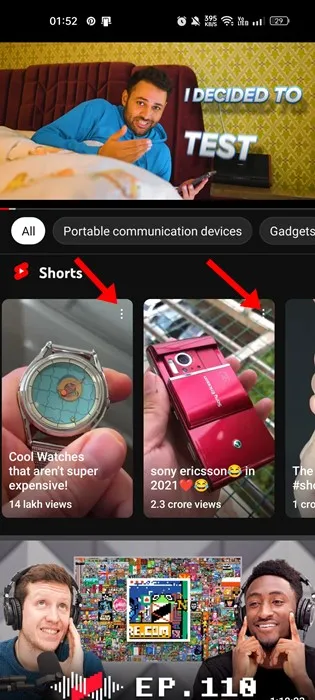
4. Selecteer Niet geïnteresseerd in de lijst met opties die verschijnt.
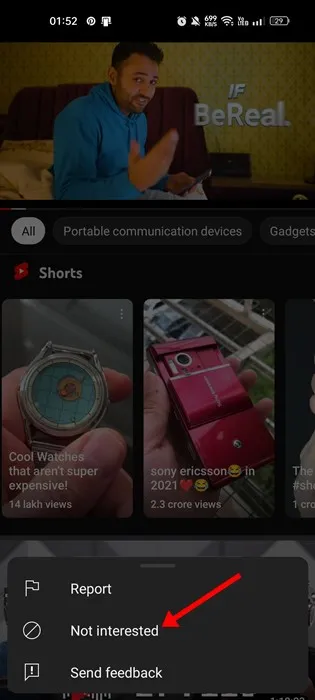
Dat is het! Je moet de stappen herhalen voor alle Shorts-video’s in de mobiele YouTube-app.
2. Downgrade de YouTube-app
YouTube heeft Shorts eind 2020 gelanceerd, dus als je Shorts niet wilt zien, moet je een oudere versie van de YouTube-app gebruiken.
Je kunt Shorts verwijderen door de YouTube-app te downloaden naar versie 14.12.56. Hier leest u hoe u de YouTube-app kunt downgraden.
App-info.
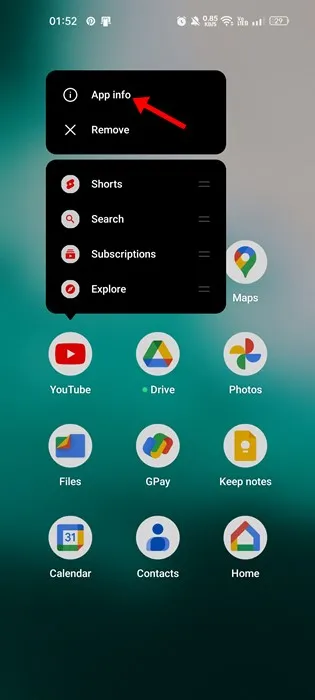
2. Tik op de pagina App-info op de drie stippen in de rechterbovenhoek.

3. Selecteer Updates verwijderen uit de lijst met opties
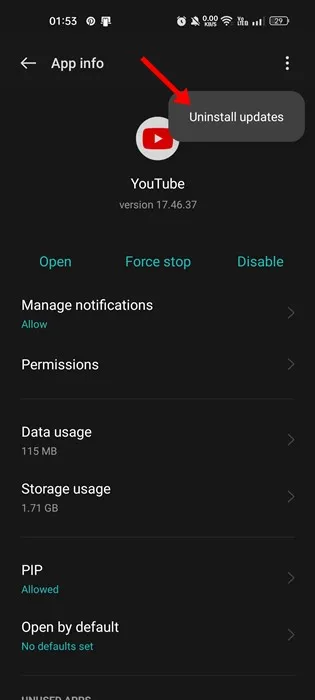
Dat is alles! Zo kun je de YouTube-app downgraden. Houd er echter rekening mee dat als u de automatische update voor uw apps heeft ingeschakeld, deze methode niet werkt.
3. Sideload een oudere versie van de YouTube-app
Als het downgraden van de YouTube-app niet heeft geholpen, moet je de oudere versie van de YouTube-app sideloaden op je Android.
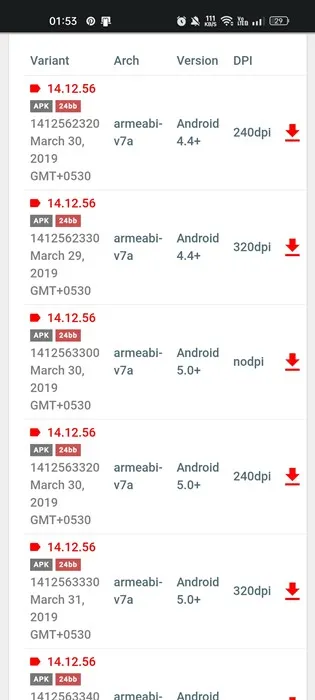
Zoals vermeld in de bovenstaande stap, moet je de YouTube-app downgraden naar versie 14.12.56 om YouTube Shorts te elimineren.
Download daarom de YouTube-app versie 14.12.56 van een app store van derden en sideload deze op je Android. Eenmaal geïnstalleerd, schakelt u de automatische update voor apps uit en blijft u de YouTube-app gebruiken. Je ziet Shorts niet in de app.
4. Verberg YouTube Shorts in de mobiele webbrowser
Als je de m.youtube.com-URL gebruikt om toegang te krijgen tot YouTube, moet je deze stappen volgen om YouTube-shorts te verbergen. Hier leest u hoe u YouTube Shorts kunt verbergen door YouTube in een mobiele webbrowser te gebruiken.
1. Open uw favoriete webbrowser op uw smartphone.
2. Ga nu naar de webpagina m.youtube.com en log in op je YouTube-account.
3. Nu zie je het gedeelte Shorts. Tik op de X (kruisje).
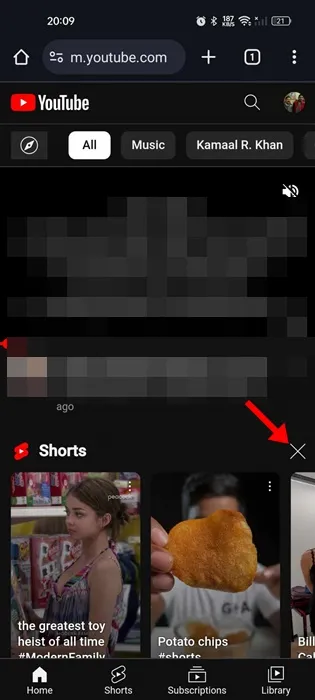
4. De Shorts-plank wordt 30 dagen verborgen. Na 30 dagen moet je dezelfde stappen herhalen om YouTube-shorts opnieuw te verbergen.
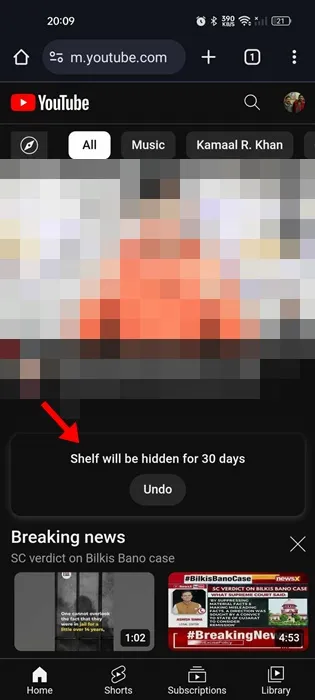
Dat is het! Zo kun je YouTube-shorts verbergen door YouTube in een webbrowser te gebruiken.
5. Gebruik YouTube Vanced of zijn alternatieven

YouTube Vanced was vroeger de beste YouTube-mod voor Android. De aangepaste YouTube-app van derden voor Android heeft een ingebouwde adblocker en een optie om YouTube Shorts uit te schakelen.
YouTube Vanced is echter stopgezet vanwege juridische bedreigingen van Google. Hoewel we het gebruik van YouTube Vanced niet aanbevelen, kun je overwegen aangepaste apps te gebruiken als je Shorts graag wilt verwijderen.
YouTube Vanced is niet meer beschikbaar, maar er gaan wel enkele alternatieven rond op internet. Je kunt degene gebruiken die een optie biedt om YouTube Shorts uit te schakelen.
Houd er echter rekening mee dat het gebruik van aangepaste apps vaak leidt tot een accountverbod. Dus als u dergelijke apps gebruikt, kunt u negatieve gevolgen ondervinden. U kunt uw account verliezen of zelfs juridische problemen veroorzaken.
6. Schakel YouTube Shorts op desktop uit
Als je YouTube Shorts op je desktop wilt verwijderen, moet je deze stappen volgen. Hier leest u hoe u YouTube Shorts op uw desktop kunt uitschakelen.
Schakel YouTube Shorts uit in Chrome (op basis van Chromium)
Als je een Chromium-gebaseerde webbrowser zoals Chrome, Edge, enz. gebruikt, moet je een extensie gebruiken om YouTube Shorts op de desktop uit te schakelen.
In een Chromium-gebaseerde webbrowser kun je de extensie YouTube Shorts verbergen gebruiken om Shorts te verwijderen. De extensie is niet erg populair, maar schakelt YouTube Shorts uit op de homepage, Trending, Aanbevolen lijst, Zoekresultaten, Abonnementsfeeds en meer.
De extensie biedt ook de mogelijkheid om het tabblad Shorts en Shorts-video’s op kanaalpagina’s te verwijderen. De extensie is in hoge mate aanpasbaar en stelt u in staat te kiezen waar u korte video’s wilt weergeven of verbergen.
Schakel YouTube Shorts uit in Firefox
Als u de Firefox-webbrowser gebruikt om toegang te krijgen tot de YouTube-website, moet u een speciale add-on gebruiken. Een Firefox-add-on met de naam YouTube Shorts verwijderen, ontwikkeld door Raven Liu, verwijdert het tabblad YouTube-shorts in het navigatietabblad.
De extensie is niet erg populair, maar op de een of andere manier werkt het. Naast het verwijderen van het tabblad Shorts, is er ook een functie die Shorts-video’s omleidt naar de originele YouTube-videospeler.
Enkele andere functies van YouTube Shorts verwijderen De Firefox-add-on verwijdert het tabblad Shorts op de kanaalpagina, verwijdert Shorts op de abonnementspagina, enz.
Hoe YouTube Shorts inschakelen?
Als je de nieuwste versie van de YouTube-app gebruikt, zijn de Shorts al ingeschakeld. Als je echter om wat voor reden dan ook problemen ondervindt, zoals het niet weergeven van korte YouTube-filmpjes, kun je het volgende doen.
- Zorg ervoor dat de YouTube-app op je apparaat is bijgewerkt.
- Controleer of u een actieve internetverbinding heeft.
- Start uw Android/iPhone opnieuw op en probeer het opnieuw.
- Wis de gegevens en het cachegeheugen van de YouTube-app.
- Controleer of de servers van YouTube offline zijn.
- Zorg ervoor dat je in een land woont waar YouTube niet is geblokkeerd.
- Installeer een andere versie van de YouTube-app opnieuw.
- Rapporteer het probleem aan het YouTube-ondersteuningsteam.
Je kunt deze paar dingen doen om YouTube-shorts in te schakelen als deze niet worden weergegeven.
Dit zijn dus de beste methoden om YouTube-shorts uit te schakelen in eenvoudige stappen. Als je meer hulp nodig hebt bij het uitschakelen van YouTube Shorts op mobiel, kun je ons dit laten weten in de reacties hieronder. En als het artikel je heeft geholpen, deel het dan met je vrienden.




Geef een reactie